Prestigio Visconte PMP810TDBS 10.1" 16Gb + клавиатура [12/24] Window
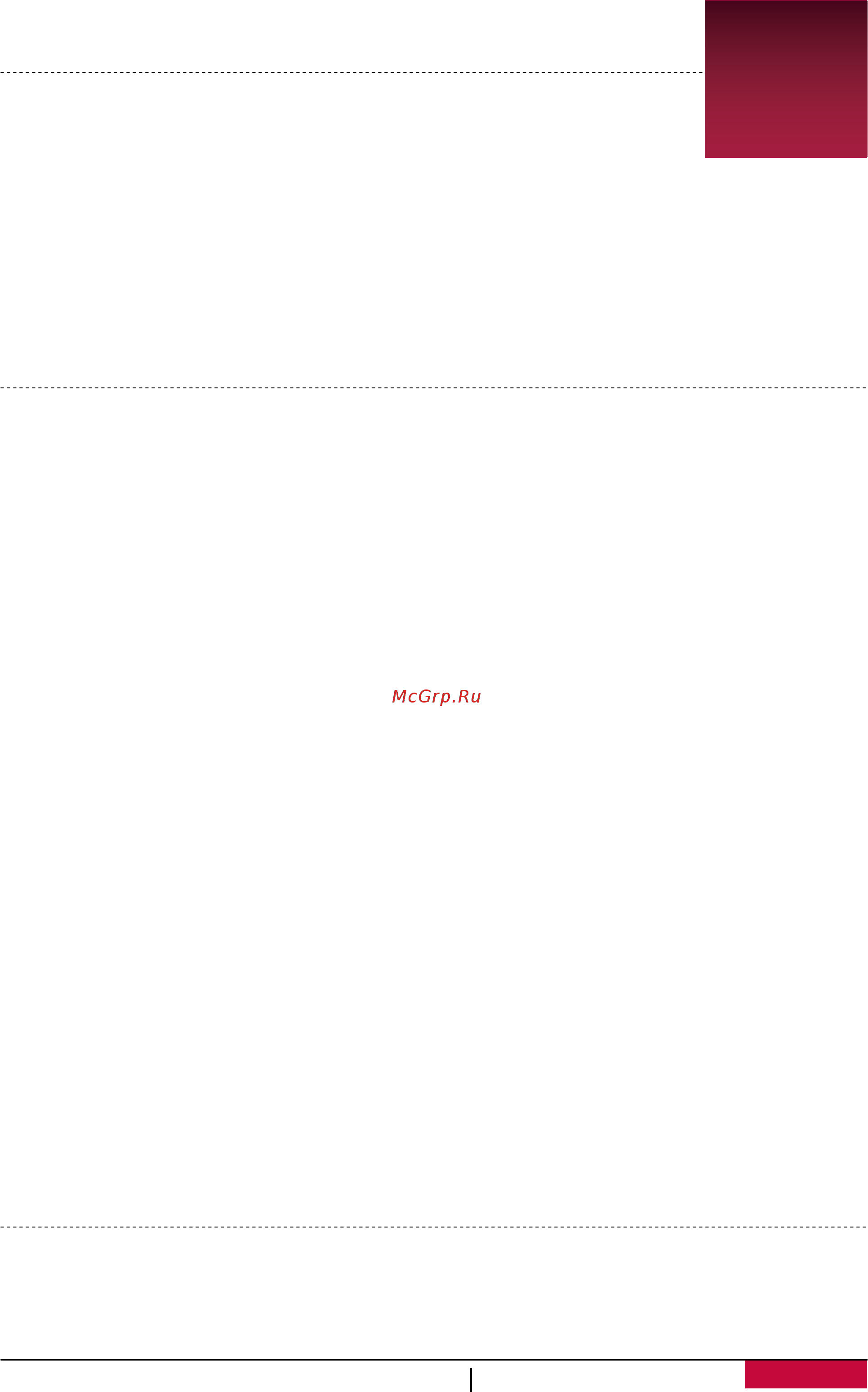
Руководство пользователя
8
MultiPad PMP810T series
4
4. Windows
®
8.1 с Bing
Первоначальная загрузка
Когда Вы запускаете планшет на базе ОС Windows в первый раз, на экране
появится мастер настройки Windows® 8.1 c Bing.
Первоначальная загрузка:
1. Включите планшет Windows .
2. Выберите свой регион и свой язык.
3. Внимательно прочитайте условия лицензии. Нажмите Я согласен.
4. Выполните следующие экранные инструкции для конфигурации нижеследующего:
- Персонализации
- Настройки
5. Авторизуйтесь в своем аккаунте пользователя для того, чтобы войти в Стартовое окно.
Питание
Включение или выход из спящего режима
1. Нажмите и отпустите кнопку питания. На экране появится экран блокировки с указанием
активных приложений.
2. Для снятия блокировки прокрутите экран снизу вверх.
Спящий режим и режим гибернации
• Если Вы не используете планшет в течение нескольких минут, он перейдет в спящий режим
для экономии энергии батареи и быстрого возобновления работы.
• Если Вы не используете планшет в течение около часа, он перейдет в режим гибернации.
В отличие от спящего режима в режиме гибернации все данные хранятся не в памяти, а
записываются на диск, после чего планшет отключается.
Экран блокировки Windows
При входе в ОС Windows® 8.1 c Bing или после выхода из спящего режима или режима
гибернации на экране может появится окно блокировки. Для снятия блокировки прокрутите
экран снизу вверх.
Установка интервала перехода в спящий режим
Если Вы не используете планшет в течение нескольких минут, он перейдет в спящий режим.
Это – функция экономии электропитания. Для изменения настроек
1. Откройте чудо-кнопку Параметры (Settings), войдите в Изменение параметров
компьютера (Change PC settings) > Компьютер и устройства (PC and devices) >
Завершение работы и спящий режим (Power and sleep).
2. Во вкладке спящий режим (Sleep) выберите, когда Вы хотите, чтобы компьютер
переключался в спящий режим.
Выключение или перезагрузка
Откройте чудо-кнопку Параметры (Settings), нажмите Питание (Power) > Выключение (Shut
down) или Перезагрузка (Restart).
Чудо-кнопки
Они всегда доступны в правой части любого экрана. В любом меню и приложении чудо-
кнопки помогут Вам сделать наиболее востребованные действия: осуществить поиск,
поделиться, осуществить печать, изменить параметры
Содержание
- Multipad visconte 3 3g 1
- Pmp810td pmp810td3g pmp810te 1
- Pmp810te3g pmp810tf3g 1
- Www prestigio com 1
- Версия 1 1
- Планшетный компьютер window 1
- Руководство пользователя 1
- Важно инструкции по безопасности 2
- Общие сведения 2
- Общие указания 2
- Ограничение ответственности 2
- Гарантийная информация 3
- Оглавление 4
- Комплект поставки 5
- Обзор устройства 5
- Зарядка батареи 6
- Начало работы 6
- Оптимизация работы батареи 6
- Micro sim 7
- Nano sim 7
- Standard sim 7
- Включение устройства 7
- Вы можете расширить память телефона и хранить больше дополнительных файлов мультимедиа добавив карту microsd в зависимости от производителя карт памяти и типа некоторые карты памяти могут быть несовместимы с вашим устройством 1 вставьте карту памяти позолоченными контактами вниз 2 вставьте карту памяти в гнездо до щелчка 7
- Нажмите кнопку питания для включения планшета 7
- Некоторые карты памяти могут быть не полностью совместимыми с устройством использование несовместимой карты может повредить устройство или карту памяти или повредить данные хранящиеся на ней 7
- Пожалуйста используйте оригинальную микро sim карту вместо обрезанной доступно только для pmp810td3g pmp810te3g pmp810tf3g 7
- Поскольку в планшете поддерживается горячее подключение нет необходимости выключать устройство прежде чем вставлять или вынимать карты как вынуть sim карту нажмите на sim карту для того чтобы вынуть ее из слота 7
- Руководство пользователя 3 multipad pmp810t series 7
- Установите sim карту в разъем таким образом чтобы позолоченные контакты карты были направлены вниз а срезанный край внутрь протолкните карту внутрь до щелчка 7
- Установка sim карты 7
- Установка карты памяти 7
- Использование клавиатуры 8
- Подключение hdmi совместимого дисплея 8
- Подключение usb устройств 8
- Основы работы 9
- Управление пальцами 9
- Блокировка ориентации экрана 10
- Начальный экран 10
- Ориентация 10
- Поверните планшет для лучшего обзора 10
- Виртуальная клавиатура 11
- Клавиатура для нажатия большими пальцами и опции рукописи 11
- Снимок экрана 11
- Window 12
- Первоначальная загрузка 12
- Питание 12
- С bing 12
- Чудо кнопки 12
- Описание чудо кнопок 13
- Отображение чудо кнопок 13
- Рабочий стол 13
- Использование приложений windows 14
- Открытие приложений 14
- Переключение между открытыми приложениями 14
- Переход к рабочему столу 14
- Вы можете использовать несколько приложений одновременно на одном экране 15
- Если вы вернетесь на начальный экран и запустите третье приложение оно откроется над первыми двумя вы можете изменить расположение приложений нажав в левой или правой области окна третьего приложения 15
- Закрыть приложение 15
- Изменит свой размер отпустите приложение 15
- Левому краю экрана выберите нужное приложение 15
- Направо оставьте палец на экране и переместите его назад к левому краю экрана выберите нужное приложение 15
- Одновременное использование приложений на одном экране 15
- Откройте приложения которые вы хотите использовать 2 откройте список недавно использованных приложений пролистните экран слева 15
- Перетащите приложение из списка на экран до тех пор пока текущее приложение не 15
- Переход к конкретному приложению пролистните экран слева направо оставьте палец на экране и переместите его назад к 15
- При работе нет необходимости закрывать приложения из магазина windows store когда вы переключаетесь на новое приложение ос windows оставляет работать предыдущее приложение в фоновом режиме если это приложение не будет использоваться оно 15
- Руководство пользователя 11 multipad pmp810t series 15
- Чтобы изменить размер окон приложений перетащите разделитель между ними 15
- Изменение размера плиток 16
- Команды приложений 16
- Настройка стартового экрана 16
- Открепление плитки с экрана 16
- Подключение к сети интернет 16
- Bluetooth 17
- Включение и выключения режима в самолете 17
- Включите bluetooth 17
- Передача данных 17
- Режим в самолете 17
- Добавление и закрытие вкладок 18
- Использование internet explorer 18
- Изменение параметров 19
- Панель управления 19
- Параметры компьютера 19
- Поиск 19
- Синхронизация настроек 19
- Помощь и поддержка 20
- Введение 21
- Восстановление системы 21
- Обновление 21
- Сброс 21
- Удаление всех данных и переустановка windows 21
- Пункт характеристики 22
- Технические 22
- Характеристики 22
- Устранение неисправностей 23
Похожие устройства
- Lenovo Yoga Tablet B6000 8" 32GB 3G Silver Инструкция по эксплуатации
- Acer Aspire V15 Nitro VN7-591G-598F Black Edition Инструкция по эксплуатации
- MSI GT72 2PE-001RU Dominator Pro Инструкция по эксплуатации
- MSI GS70 2PE-460RU Stealth Pro Инструкция по эксплуатации
- Sony Xperia M2 Aqua Black (D2403) Инструкция по эксплуатации
- Sony Xperia M2 Dual Black (D2302) Инструкция по эксплуатации
- Asus Transformer T200TA 11.6" 532Gb 4Gb Dock(CP016H) Инструкция по эксплуатации
- Asus MeMO Pad ME170C 7" 8Gb Wi-Fi Black (1A046A) Инструкция по эксплуатации
- Asus MeMO Pad ME176CX 7" 8Gb Wi-Fi Black (1A030A) Инструкция по эксплуатации
- Asus MeMO Pad ME176CX 7" 8Gb Wi-Fi White (1B051A) Инструкция по эксплуатации
- Asus Transformer Pad TF103C 16Gb Wi-Fi White (1B080A) Инструкция по эксплуатации
- Motorola TLKR-T61 (2 штуки) Инструкция по эксплуатации
- Motorola TLKR T41 Blue (2 штуки) Инструкция по эксплуатации
- Dell Vostro 3900 (3900-1444) Инструкция по эксплуатации
- Samsung Galaxy Ace 4 Lite DS Black (SM-G313H) Инструкция по эксплуатации
- Oysters T72X 3G Black Инструкция по эксплуатации
- Nvidia SHIELD Tablet 32Gb LTE Инструкция по эксплуатации
- Nvidia SHIELD Tablet 16Gb Wi-Fi Инструкция по эксплуатации
- MSI GS70 2PC-458RU Stealth Инструкция по эксплуатации
- MSI GS70 2QE-007RU Stealth Pro Инструкция по эксплуатации
![Prestigio Visconte PMP810TDBS 10.1" 16Gb + клавиатура [12/24] Window](/img/pdf.png)